win10修复失败进不去系统的解决方法
- 分类:Win10 教程 回答于: 2021年08月17日 09:54:00
当win10电脑出现故障的时候,win10自带有自动修复功能,会在开机提示自动修复。不过有小伙伴反应说自己的win10电脑自动修复失败。那么win10修复失败进不去系统怎么办呢?这种情况下开机无法进入的话就需要进行系统还原操作了。下面小编教给大家win10修复失败进不去系统的详细解决教程,有需要的小伙伴们快来看看吧!
1、在出现的修复界面,点击高级选项。

2、进入高级选项设置后,有6个选项。如果点击”启动修“后无法解决的话,可以点击”系统还原“。
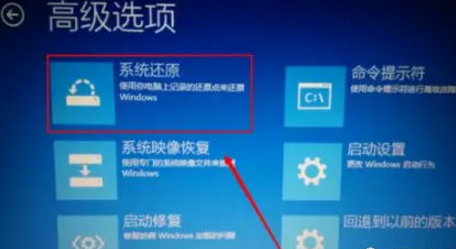
3、然后弹出2个选择项。第一个是不完全清除,第二个是完全清除。若电脑内没有备份重要文件,点击”删除所有内容“选项。

4、弹出页面提示是否删除驱动,选择清除所有的驱动。

5、然后选择”完全清理驱动器“。
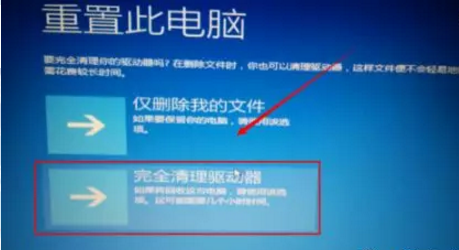
6、点击”初始化“,等待初始化完成后电脑会自动重启,即完成整个修复。

以上就是小编为大家整理的win10修复失败进不去系统的详细教程,希望对大家有所帮助!
 有用
26
有用
26


 小白系统
小白系统


 1000
1000 1000
1000 1000
1000 1000
1000 1000
1000 1000
1000 1000
1000 1000
1000 1000
1000 1000
1000猜您喜欢
- 电脑黑屏了怎么重装系统win10..2022/06/12
- win10telnet端口23失败怎么处理..2020/08/26
- 电脑手机模拟器,小编教你电脑手机模拟..2018/01/04
- 详解windows10四个版本的区别是什么..2022/11/01
- 简述镜像重装系统是什么意思以及win10..2023/03/12
- 苹果电脑如何安装Windows 10系统..2024/04/27
相关推荐
- win10正式版激活工具,小编教你激活工..2018/04/14
- win10重装的系统是否为正版2023/12/06
- 如何正确安装Win10系统2024/03/08
- iis服务器安装win10上要怎么操作..2021/06/16
- win10开机出现anoperating system无法..2020/08/28
- win10激活工具有哪些2023/04/28














 关注微信公众号
关注微信公众号



